Valora este artículo :
3/5 | 9 opinión
Este artículo le ha sido útil ?
Sí
No
Vous avez noté 0 étoile(s)
Sommaire
Procédure
Esta documentación le explicará cómo migrar sus datos web, MySQL y de correo desde su paquete compartido que se ejecuta en LWS Panel a un paquete de alojamiento cPanel.
En primer lugar, debe realizar una copia de seguridad de sus datos (archivos web, base de datos MySQL y correo electrónico) en su alojamiento LWS Panel para poder cambiar de plan (a cPanel) sin perder ningún dato.
1. Accede a tu área de cliente de LWS.
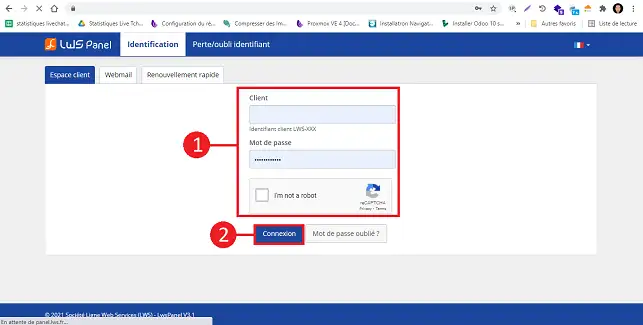
2. Haz clic en"Dominios y hosting".
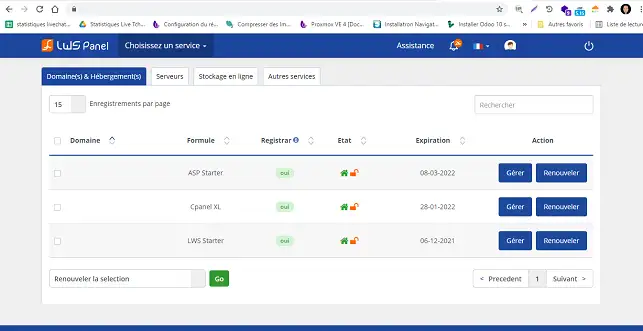
3. Haga clic en el botón"Gestionar" en la misma línea que el servicio para el que desea cambiar su paquete Web.
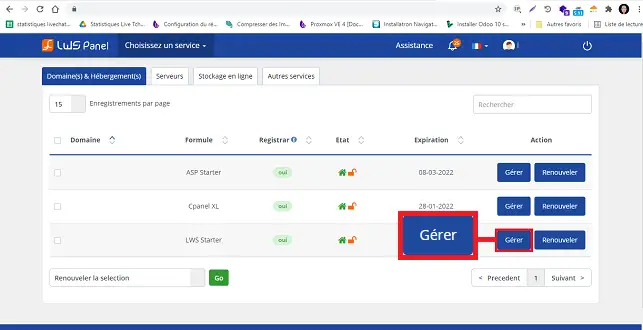
4. Haz clic en el botón "Copias de seguridad" de la sección"Archivos".
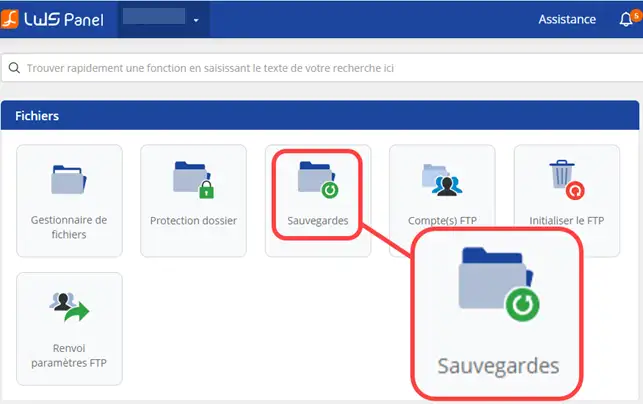
5. La primera pestaña le permite hacer una copia de seguridad desus archivos web: es la pestaña"Copia de seguridad web". Haz clic en el botón "Restaurar web" de tu última copia de seguridad web.
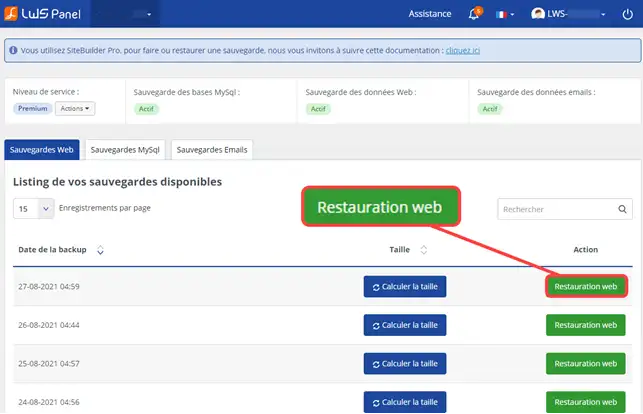
6. A continuación, marca la opción "Copia de seguridad en FTP / Obtener enlace de descarga" y haz clic en el botón "Restaurar".
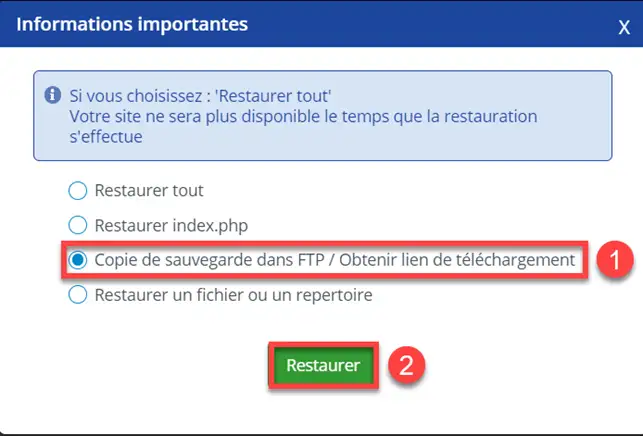
Dependiendo del tamaño de tu web, el enlace de descarga de tu copia de seguridad tardará más o menos tiempo.
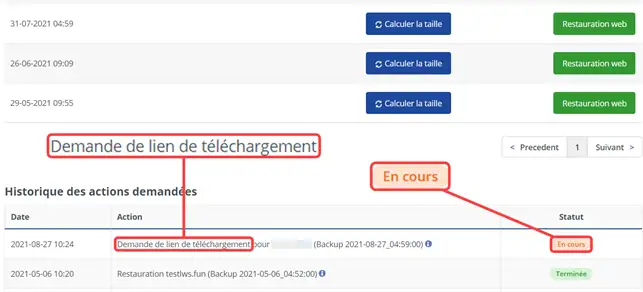
6. Una vez que se haya generado el enlace (puedes verlo yendo a la tabla de historial que aparece más abajo), descarga la copia de seguridad de tu sitio haciendo clic en el botón correspondiente.
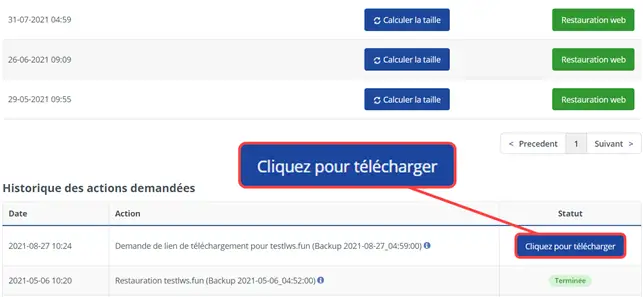
7. También puedes recuperar los datos de tu web conectándote a tu espacio FTP y transfiriendo los archivos a tu ordenador mediante un programa como FileZilla. Esto es preferible si ha realizado cambios en su sitio más recientemente que la última copia de seguridad automática, o si no desea esperar a que el enlace de descarga esté disponible.
8. Ahora vamos a hacer una copia de seguridad de las bases de datos. Haz clic en la pestaña"Copias de seguridad de MySQL".
Para descargar la copia de seguridad de una base de datos, haz clic en el botón " Restaurar MySQL" y luego en el menú "Descargar la base de datos", la recuperarás inmediatamente de tu ordenador. Repite la misma operación para todas las bases de datos que quieras transferir.
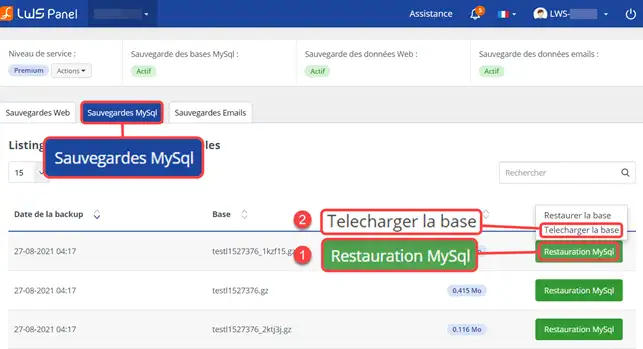
10. Haga una copia de seguridad de sus correos electrónicos si los tiene. Puedes recuperar una copia de seguridad del correo desde la pestaña dedicada. Sin embargo, te aconsejamos que sigas este procedimiento en su lugar, para poder guardar tus correos en cualquier momento y no arriesgarte a perder los correos que hayas podido recibir entre la copia de seguridad automática y ahora.
Una vez realizadas todas las copias de seguridad, puede cambiar de paquete a través de la administración de su paquete Web actual.
Todo el procedimiento está detallado en el artículo de ayuda dedicado: ¿Cómo cambio mi paquete de alojamiento a cPanel?
Una vez validado y pagado el cambio, éste entrará en vigor en las 2 horas siguientes a la solicitud de cambio.
Una vez realizado el cambio, conéctese a su interfaz cPanel. Para restaurar los archivos web de su sitio, haga clic en la pestaña"Administrador de archivos" de la sección"Archivos" de su interfaz cPanel.
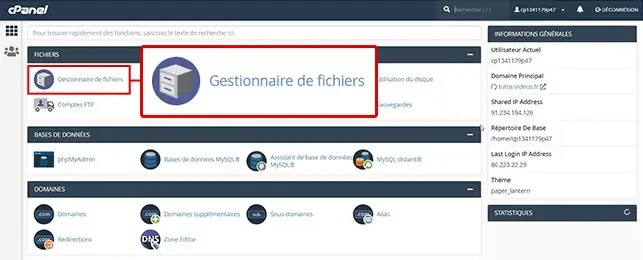
Haga doble clic en la carpeta"public_html" del administrador de archivos. La carpeta "public_html" es la raíz de su sitio web.
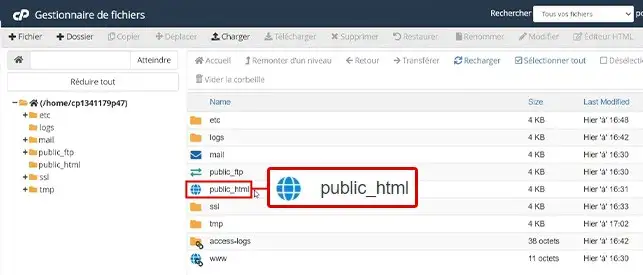
Haga clic en el botón"Cargar" en la parte superior de la página para cargar el archivo de copia de seguridad que descargó anteriormente.
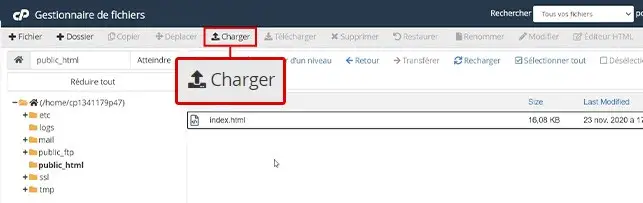
Haz clic en el botón "Seleccionar un archivo" y selecciona el archivo comprimido (formato .tar.gz) en tu ordenador para importarlo a tu espacio FTP de cPanel. Si tu copia de seguridad de la web es muy grande, te recomendamos que utilices una aplicación FTP como Filezilla, siguiendo el mismo principio.
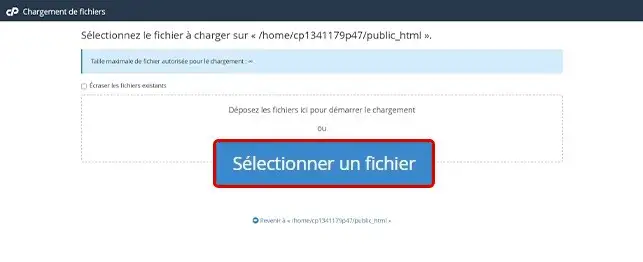
Una vez que hayas terminado de importar el archivo (la barra de carga se volverá verde), haz clic en el enlace"Volver a" para volver a tu gestor.
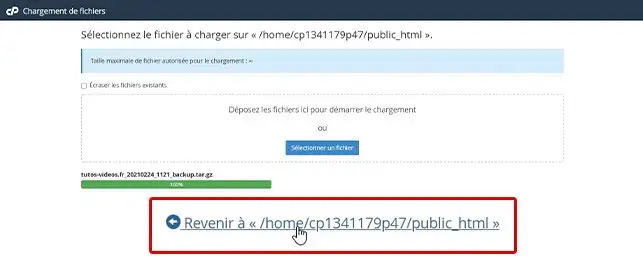
Selecciona tu archivo y haz clic con el botón derecho para extraerlo. Esto descomprimirá tu archivo de copia de seguridad web.
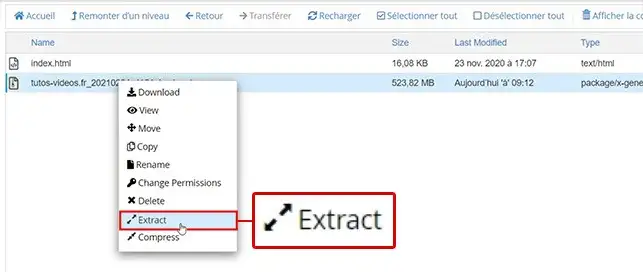
Elige la carpeta en la que deseas extraer los datos y haz clic en el botón"Extraer archivo(s)".
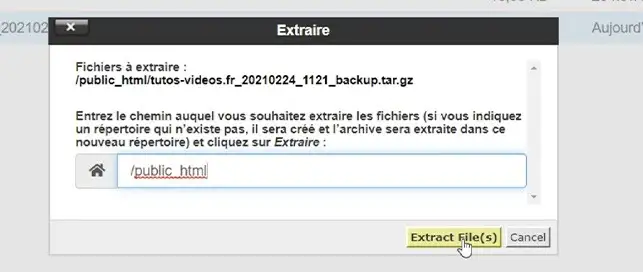
En este punto verás que los archivos se han colocado en una nueva carpeta llamada "htdocs". Esta carpeta corresponde a la ruta de su antiguo formulario. Por lo tanto, debe mover las carpetas y archivos de esta carpeta a la carpeta "public_html " de su nuevo paquete Web. Para ello, haga clic en la carpeta "htdocs ", luego en "Seleccionar todo" y, por último, en "Mover".
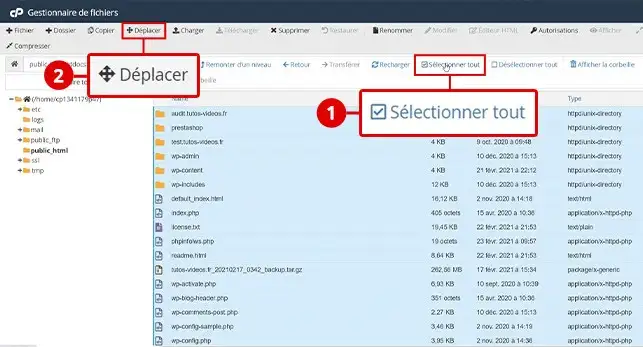
En el campo "introduzca la ruta a la que desea mover este archivo", borre "htdocs" y haga clic en el botón que confirma que los archivos se han movido (Mover archivo(s)).
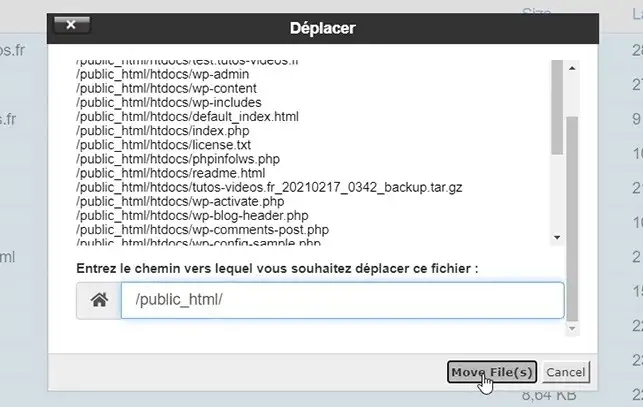
Los datos de su sitio web han sido transferidos a cPanel. Las bases de datos son a menudo necesarias para que un sitio web funcione correctamente, así que ahora vamos a restaurarlas en su fórmula.
Antes de restaurar su base de datos MySQL, tendrá que volver a crearla, crear el usuario de la base de datos y vincular este usuario a la base de datos. Para ello, puede utilizar la documentaciónCómo crear una base de datos MyS QL en cPanel (o ver el vídeo que detalla cada etapa del procedimiento).
Sus bases de datos y los usuarios asociados aparecerán entonces en la sección "Bases de datos MySQL" de su cPanel.

Descomprima los datos que había recuperado previamente mediante las copias de seguridad del LWS. Haga clic con el botón derecho del ratón para descomprimir su base de datos en su ordenador (utilizando Winrar por ejemplo) y abra el archivo con un programa como el bloc de notas o su bloc de notas para eliminar la línea "CREATE DATABASE IF NOT EXIST" así como la línea "USE" seguida del nombre de la base de datos. Guarde el archivo después de eliminar estas líneas.
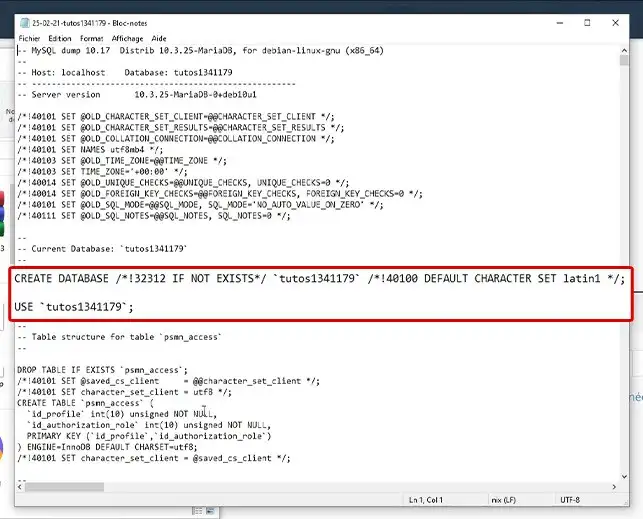
Vuelva a su interfaz cPanel, en la sección "Base de datos", haga clic en el botón "phpMyAdmin".
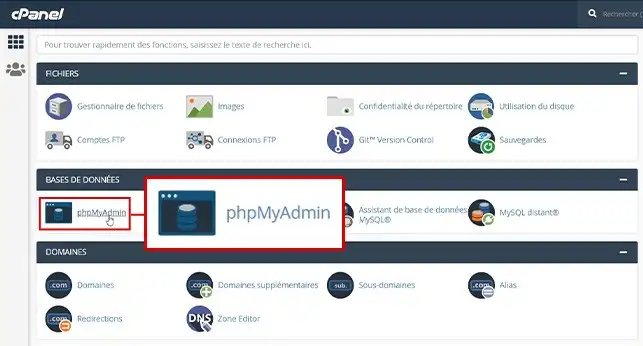
Seleccione la base de datos que desea restaurar haciendo clic sobre ella.
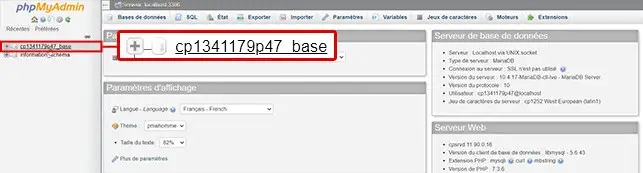
Haz clic en la pestaña "Importar" en la parte superior de la página.
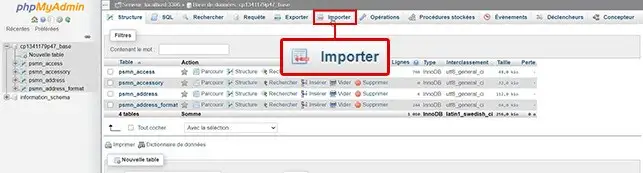
Haz clic en el botón "Elegir un archivo" para seleccionar el archivo"MySQL" de tu ordenador.
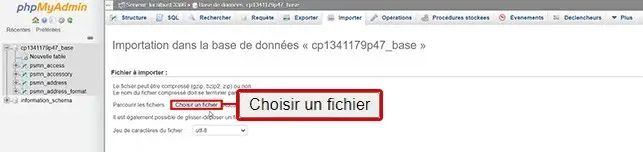
Haz clic en el botón "Ejecutar" en la parte inferior de la página.
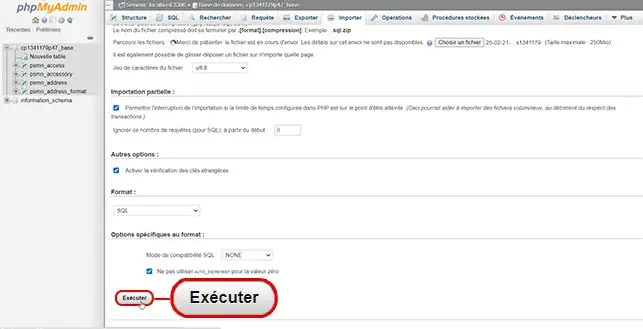
Una vez hecho esto, tienes que cambiar la información de conexión a la base de datos en el archivo de configuración de tu sitio web.
Para ello, vuelva al administrador de archivos de su cPanel. El archivo a modificar varía en función del CMS. A continuación te explicamos cómo hacerlo si tienes un sitio WordPress o Prestashop.
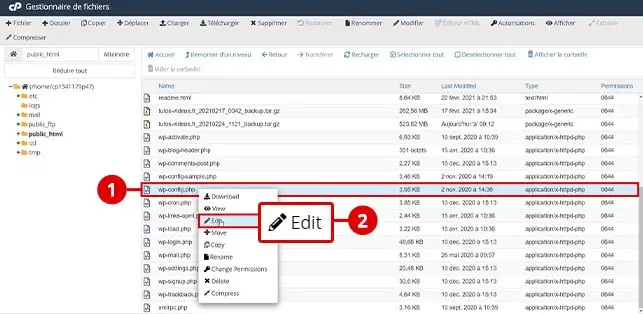
Hay 4 parámetros para modificar aquí. En cPanel, sustituye la IP de "DB_HOST" por "localhost". Luego en " DB_NAME " introduce el nombre de tu nueva base de datos de cPanel. Haz lo mismo para " DB_USER " (el nombre de mi nuevo usuario) y "DB_PASSWORD" (la contraseña que he creado para este usuario). Por último, guarde.
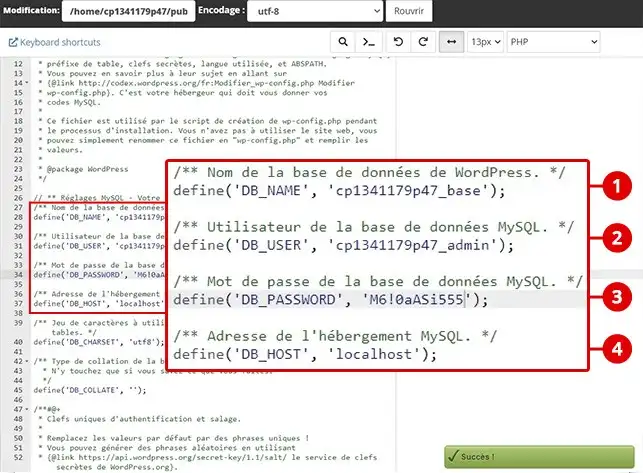
Encontrarás esta información en tu cPanel, en la sección "Bases de datos".
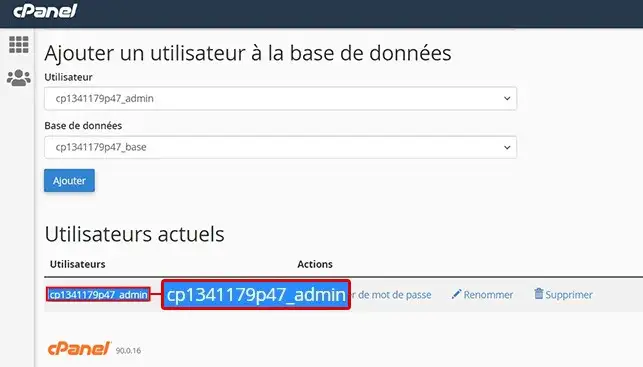
Escribe "localhost" en el parámetro "database_host". En " database_name", introduzca el nombre de su base de datos cPanel. Escribe el nombre de usuario de tu base de datos en " database_user " y tu contraseña de usuario en "database_password ". Guarde los cambios.
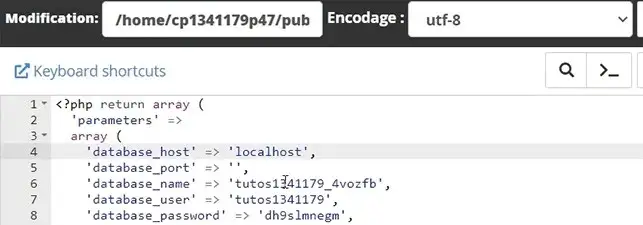
Si usted también tiene contenido de correo para restaurar, eso es lo que vamos a hacer ahora. Va a transferir los correos electrónicos que previamente almacenamos en el software Thunderbird de su PC a su cPanel LWS Webmail / Servidor de Correo.
Vuelve a tu página de inicio de cPanel y haz clic en "Cuentas de correo".
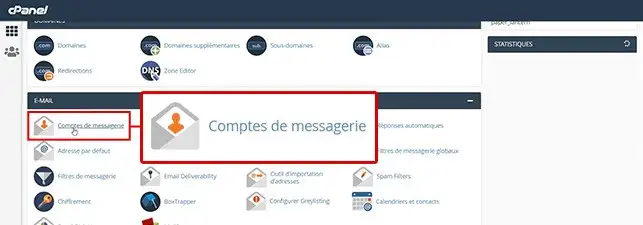
En la sección "Añadir una cuenta de correo electrónico", rellene los campos obligatorios e introduzca el nombre del buzón que desea recrear, idéntico al antiguo, por ejemplo. Introduzca una contraseña o genere una automáticamente. Especifique el espacio que se asignará a este buzón, asegurándose de asignar espacio suficiente para el contenido del correo que se transferirá. Por último, confirme la creación de su dirección de correo electrónico. Proceda de la misma manera para todos sus buzones que desee migrar a cPanel.
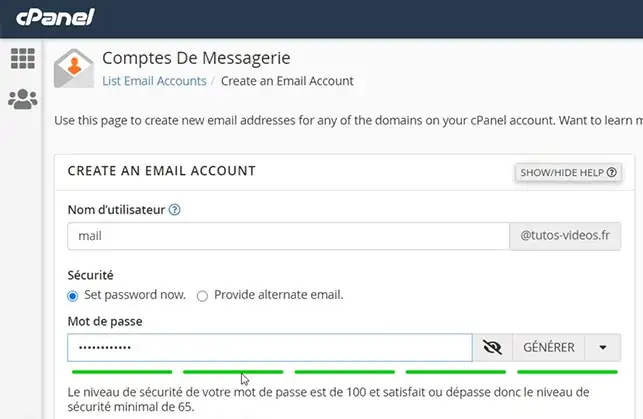
Ahora va a añadir el contenido de su correo electrónico a su(s) dirección(es) de correo electrónico recreada(s), transferir todos los correos electrónicos que ha recibido, enviado, clasificado en carpetas, etc...
Para ello, siga este procedimiento de nuevo, parte 2 esta vez, para transferir su correo almacenado localmente en su ordenador a su nuevo espacio de alojamiento de correo.
Si había realizado una copia de seguridad de sus datos de correo electrónico a través de la sección "Copias de seguridad", pestaña "Copias de seguridad del correo electrónico" del espacio cliente LWS de su antiguo paquete compartido y, por lo tanto, no había realizado la operación Thunderbird.
Vaya a la carpeta de su ordenador donde se encuentra el archivo de copia de seguridad del correo electrónico y haga clic con el botón derecho del ratón para extraerlo a su ordenador. Vaya a la carpeta del buzón que desea restaurar y, a continuación, a su carpeta "Maildir". A continuación, vaya al administrador de archivos de su cPanel. A continuación, vaya a la carpeta llamada "mail". En esta carpeta verá todos los dominios y buzones creados en ella. Vaya a la carpeta vinculada al buzón que ha recreado en cPanel y que desea restaurar con la copia de seguridad previamente descargada. Una vez allí, haz clic en el botón cargar y a continuación suelta el contenido de la carpeta "Maildir" contenida en tu copia de seguridad del correo.
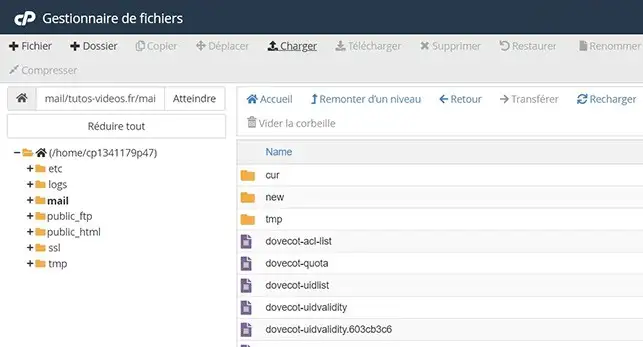
Si eres principiante o prefieres seguir la versión en vídeo de este tutorial, te lo explicamos todo en este completo vídeo:
Ahora puederealizar una copia de seguridad de sus datos (archivos Web, base de datos MySQL y correos electrónicos) con vistas a cambiar a un paquete cPanel. También puedes restaurar todos tus datos una vez realizado el cambio.
No dudes en compartir tus comentarios y preguntas.
Valora este artículo :
3/5 | 9 opinión
Este artículo le ha sido útil ?
Sí
No
1mn lectura
¿Cómo cambio mi paquete de alojamiento a cPanel?
1mn lectura
Wordpress Cpanel: perdido login de administración
0mn lectura
Cómo migrar de un alojamiento cPanel a un servidor VPS
1mn lectura
Cómo ver las estadísticas de mi sitio web en cPanel
Bonjour,
Je vous remercie pour votre message.
Je comprends que vous souhaitiez savoir ce qu'il adviendrait des autres noms de domaines, il faut savoir que les autres domaines héberger sur la starter ne serons pas migré avec le domaine en question, il sera alors nécessaire d'effectuer les procédures pour les rajouter sur cPanel.
Je vous remercie pour votre attention et reste à votre disposition pour toute autre question ou complément d'information.
Cordialement, L'équipe LWS